Есть ли простые способы снимать бок о бок видео? Конечно, да. Тогда как насчет объединения 4 видео в один кадр? Если вы хотите быстро разместить несколько видеороликов на одном экране, вы можете получить здесь отличные видеоредакторы с разделенным экраном. Нет необходимости использовать Adobe Premiere Pro и другие профессиональные инструменты. Вы можете создавать видео с разделенным экраном как профессионал, выполнив следующие действия. Поддерживаемые видеоклипы с разделенным экраном варьируются от 2 до 13. Другими словами, здесь вы можете объединить 13 различных видеороликов на одном экране. Просто читайте и следите.
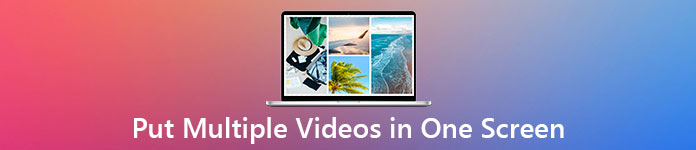
- Часть 1: Как объединить несколько видео в Windows и Mac
- Часть 2: Как разместить 2 видео на одном экране на iPhone и Android
- Часть 3: Часто задаваемые вопросы о многоэкранных видео
Часть 1: Как объединить несколько видео в Windows и Mac
Apeaksoft Video Converter Ultimate предлагает 24 пустых видео шаблона с разделенным экраном. Таким образом, вам не нужно тратить время на создание видеоэффекта с разделенным экраном. Просто импортируйте свои видеоклипы и вносите простые изменения. Позже вы можете поместить 2 видео на один экран в форматах MP4, MKV, AVI и 1000+.
Что делать, если вы хотите объединить 4 видео на одном экране? iMovie не поддерживает создание видео с 4-сторонним разделением экрана. Но не беспокойтесь об этом. Здесь вы можете свободно снимать многоэкранное видео из 2-13 видеоклипов. Программное обеспечение для редактирования видео на разделенном экране рабочего стола также предоставляет настраиваемые видео и аудио эффекты. Таким образом, вы можете напрямую добавлять фоновую музыку к видео с разделенным экраном.

4,000,000+ Загрузки
1. Объедините несколько видео вместе с музыкой до 13 видеоклипов и изображений.
2. Комбинируйте видео и изображения с гибким размером экрана и границей.
3. Отредактируйте видео путем объединения, обрезки, обрезки, поворота и т. Д.
4. Отрегулируйте формат видео, качество, разрешение, частоту кадров и другие параметры перед экспортом.
Шаг 1Бесплатно загрузите, установите и запустите программное обеспечение для редактирования видео с несколькими разделами экрана. Перейти к Коллаж раздел для смешивания нескольких видео на одном экране.

Шаг 2Выберите шаблон на основе того, сколько видео вы хотите собрать. Например, если вы хотите объединить два видео вместе в один экран, вы можете выбрать предустановку горизонтального или вертикального разделения экрана бок о бок.

Шаг 3Нажмите + чтобы добавить свои видео. Наведите указатель мыши на импортированное видео. Здесь вы можете получить параметры для редактирования видеоэффектов, обрезки видео, сброса масштаба и регулировки положения.

Шаг 4Очные ФИЛЬТР и Аудио разделы, чтобы внести дальнейшие изменения. Чтобы сделать видео с разделенным экраном и звуком, вы можете нажать Фоновая музыка и импортируйте свою звуковую дорожку. Более того, вы можете отключить любое видео вручную.

Шаг 5Щелкните Экспорт, чтобы настроить параметры вывода. Здесь вы можете изменить формат видео, частоту кадров, качество, разрешение и путь к папке. Включите Включить ускорение графического процессора, чтобы ускорить процесс создания видео с разделенным экраном.

Часть 2: Как разместить 2 видео на одном экране на iPhone и Android
Здесь очень много приложения для редактирования видео с разделенным экраном на рынке, такие как iMovie, PicPlayPost Movie Video Editor, Video Collage and Photo Grid, Perfect Video Editor collage и другие. Если вы хотите объединить видеоклипы в одно видео на Android, вы можете выбрать хорошее приложение для редактирования видео с разделенным экраном. Что касается пользователей iPhone, вы можете использовать iMovie в качестве бесплатного приложения для редактирования видео с разделенным экраном. Вот подробные инструкции по объединению двух видео на iPhone и iPad.
Шаг 1Запустите приложение iMovie. Кран + in Проекты сделать новый проект.
Шаг 2Импортируйте один видеоклип на шкалу времени iMovie в качестве основного видео.
Шаг 3Добавьте еще один видеоклип, который будет вашим видео в iMovie с разделенным экраном.
Шаг 4Нажмите Сплит-экран Кнопка для создания видеоэффекта разделенного экрана.
Шаг 5Измените видеоэффект с несколькими разделениями экрана с помощью Zoom опцию.
Шаг 6Выберите Готово чтобы успешно объединить 2 видео в один кадр на iPhone.
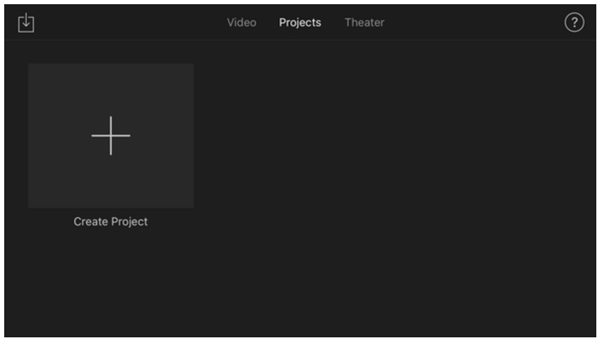
Вы также можете узнать: Альтернативы iMovie для Windows.
Часть 3: Часто задаваемые вопросы о многоэкранных видео
Можете ли вы разместить два видео в одном кадре онлайн?
Да. Вы можете создать эффект разделения экрана онлайн с помощью Pixiko, Fastreel и многих других онлайн-редакторов разделенного экрана. Выберите шаблон с разделенным экраном и загрузите свои видео. Позже вы можете разместить два видео рядом в Интернете.
Можно ли объединить несколько видеороликов с помощью Windows Movie Maker?
Да. Вы можете разместить два видеоролика рядом с помощью Windows Movie Maker. Это также может помочь вам объединить видео. Но программа больше не поддерживается с 2017 года. Вы можете столкнуться с ошибками Windows Movie Maker или неработающими проблемами.
Как объединить 4 видео в один экран?
Откройте Apeaksoft Video Converter Ultimate и перейдите в раздел «Коллаж». Выберите шаблон видео с 4-сторонним разделением экрана. Вы можете изменить отображение и границу по своему усмотрению.
Это все, чтобы объединить несколько видео в Windows 10/8/7, Mac, iPhone и Android. Здесь вы можете комбинировать 2, 3, 4… 13 видео в настраиваемых режимах отображения. Это Apeaksoft Video Converter Ultimate, который позволяет пользователям комбинировать многоэкранные видео с 24 готовыми шаблонами. Например, вы можете разместить 3 видео рядом с помощью предустановки.
Все эти видео с нескольких экранов можно воспроизводить одновременно. Таким образом, вы можете передать больше информации на одном экране. Как видите, на YouTube, TikTok, Instagram и многих других платформах есть много видео с разделенным экраном. Вы также можете присоединиться и поделиться своим контентом с помощью видео на разделенном экране. Если вы новичок, вы можете сначала начать с Apeaksoft Video Converter Ultimate.




